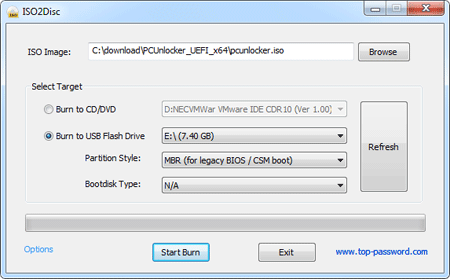如何在Android上访问剪贴板
您复制的数据将存储在称为剪贴板(剪贴板)的操作系统的特殊区域中。因此,如果您知道如何访问和管理剪贴板,则可以充分利用并促进Android复制和粘贴数据的能力。开始!
在Android上访问和管理剪贴板
像Android上的许多其他因素一样,剪贴板功能将根据设备的外观和所使用的Android版本而有所不同。例如,三星和LG智能手机具有自己的内置剪贴板。而其他设备只能通过键盘应用访问剪贴板。
在本文中,我们将重点介绍使用Android剪贴板与键盘应用程序。此方法将在任何Android设备上使用。
首先,您需要带有剪贴板功能的键盘应用程序。两个流行的选项是Google Gboard和Microsoft的Swiftkey。这两个应用程序中的剪贴板的工作方式非常相似。
安装并设置键盘后,您可以尝试访问剪贴板。首先,尝试复制文本或链接。剪贴板不支持图像。
接下来,转到要粘贴复制数据的应用程序,然后点击该应用程序上的文本字段以显示键盘。在顶部工具栏中找到剪贴板图标,如下所示。
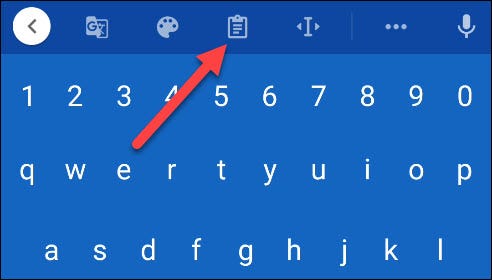
这将打开剪贴板,您将在列表的顶部看到最近复制的项目。只需点击剪贴板中的任何选项即可将其粘贴到应用程序的文本字段中。
Android不会永久存储您复制到剪贴板的物品。一段时间后,剪贴板中最古老的物品被删除。 Gboard和SwiftKey都让您在剪贴板中“固定”重要物品,以防止它们在一个小时后被删除。这可以通过按下并持有项目并选择“ PIN”选项来完成。
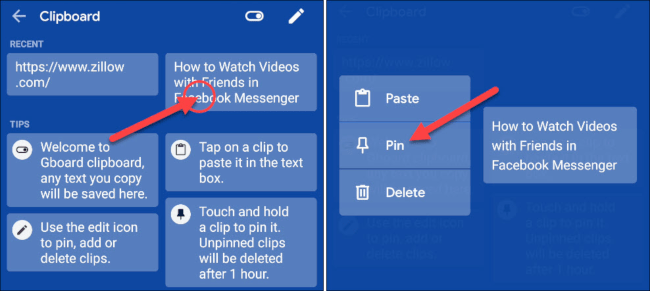
如果您发现自己经常必须在Android上复制和粘贴,那么剪贴板是宝贵的工具。您可以一次复制多件事,然后独立粘贴它们,而无需来回工作。
你应该阅读
可能有兴趣
- 如何查看真正的iPhone,如何区分假iPhone
购买假iPhone会大大阻碍您的工作。它可能存在数据同步,连接性和功能的问题,从而导致数据被拦截或丢失。
- 评论华硕ROG电话5
Asus Rog Phone一直是市场上最受期待的游戏系列,不仅具有其惊人的配置和出色的设计,Asus Rog Phone总是带有专门的生态系统。华硕ROG电话5仍然继承所有这些优势。
- Redmi Note 10在2021年在廉价智能手机方面具有很好的体验
作为小米的Redmi Note 10系列智能手机之一,小米Redmi Note 10是很多对技术和设备感兴趣的人,而不是兄弟,而是价格。再次更好
- Android上的5个最佳启动器游戏应用
一个好的游戏启动器应用程序,可以在玩游戏时简化您的游戏应用程序并提高系统性能。
- 三星Galaxy A32在印度推出
在上周介绍了Galaxy A32之后,三星已正式推出了印度中距离Galaxy的新菜鸟。
- 2021年2月的十大最强大的智能手机
截至2021年2月底,Antutu最近宣布了10个Android智能手机车型的列表,其性能得分最高,Vivo占据了前2位。




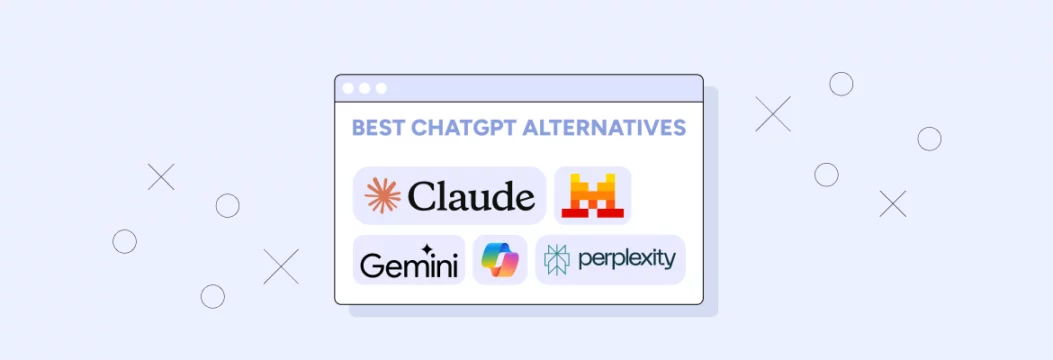


![[5个解决方案]当您忘记iPhone代码时,如何解锁iPhone?](https://ksfboa.com/tech/jacki/wp-content/uploads/cache/2025/05/passixer-interface.png)

![[6个解决方案]您的Apple ID不活动吗?](https://ksfboa.com/tech/jacki/wp-content/uploads/cache/2025/05/verification-failed-apple-id-is-not-active.jpg)